2 способа для бесплатной записи и загрузки конференц-звонка
Если вы часто совершаете конференц-звонки, вы должны быть знакомы с FreeConferenceCall.com. FreeConferenceCall - очень популярный бесплатный инструмент для конференц-связи и совместной работы, который позволяет проводить аудиоконференции HD, видеоконференции HD и совместное использование экрана с участием до 1,000 человек. В некоторых случаях может быть важно записать звонок на freeconferencecall.com.

В этом посте мы хотели бы рассказать вам 2 простых способа сделать FreeConferenceCall запись. Вы можете использовать способ записи по умолчанию для видео- и аудиоконференций или положиться на профессиональный рекордер для записи на FreeConferenceCall.com.
Часть 1. Как записывать на FreeConferenceCall.com
FreeConferenceCall обеспечивает простой способ записи видео- и аудиоконференций. Но эту функцию записи FreeConferenceCall могут использовать только кашель.
В качестве организатора вы можете просто начать запись FreeConferenceCall, нажав *9. В этом случае система отключает вас от конференции и запрашивает PIN-код абонента. Вы вернетесь в конференцию и начнете запись, если ПИН подписчика действителен.
Все участники уведомляются о том, что запись конференц-связи началась. Вы не можете записать звонок на FreeConferenceCall.com тайно. Если вы хотите остановить процесс записи, вы можете нажать *9 снова.
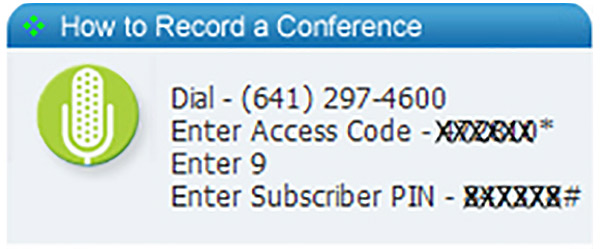
После записи FreeConferenceCall вам будет предложено 3 варианта. Вы можете напрямую прослушать записанный конференц-звонок с номером воспроизведения, загрузить его на локальный компьютер или транслировать его онлайн.
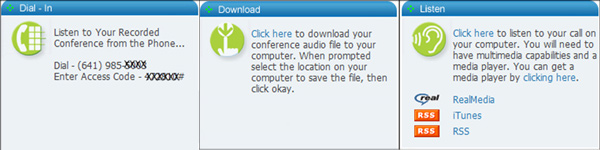
Часть 2. Лучший способ получить запись FreeConferenceCall
Вы не можете записать видео- или аудиоконференцию на FreeConferenceCall.com, если вы не являетесь организатором. Здесь мы настоятельно рекомендуем полнофункциональный инструмент для записи конференц-связи, Захват экрана чтобы вы сделали запись FreeConferenceCall в высоком качестве. Он имеет возможность записывать любые видео-аудио звонки и встречи на FreeConferenceCall.
- 1. Запишите все конференц-звонки и собрания на FreeConferenceCall.com.
- 2. Захватите звук FreeConferenceCall с системного звука, микрофона или и того, и другого.
- 3. Записывайте онлайн-встречи, видео / аудиозвонки, игровой процесс и многое другое в реальном качестве HD.
- 4. Экспорт записи конференц-связи в MP4, MOV, FLV, AVI, MP3, AAC, M4A и др.
Шаг 1Во-первых, вы должны бесплатно загрузить, установить и запустить этот рекордер конференц-связи на своем компьютере. Он позволяет с легкостью записывать видеозвонки, встречи и аудиозвонки.
Шаг 2Когда вы войдете в это устройство записи FreeConferenceCall, выберите Видеомагнитофон or Audio Recorder функция в соответствии с вашими потребностями.

Шаг 3Вы можете свободно регулировать область видеозаписи и источник записи звука. Вы также можете запечатлеть собственное лицо через веб-камеру.

Шаг 4Если вы хотите записать на FreeConferenceCall.com, вы можете нажать на REC кнопка. Во время записи FreeConferenceCall вы можете добавлять к записанному файлу текст, строку, стрелку и определенные метки. После записи вы можете просмотреть и отредактировать его.
Ваш файл записи FreeConferenceCall может быть сохранен в любом популярном видео / аудио формате, таком как MP4, MOV, AVI, MKV, FLV, MP3, AAC, M4A и других. Вы можете скачать его бесплатно и попробовать.
Следуйте аналогичным путем, и вы легко сможете записать совещание WebEx, Звонки по Skype и другие услуги видеозвонков.
Часть 3. Часто задаваемые вопросы о FreeConferenceCall Recording
Вопрос 1. Как загрузить запись FreeConferenceCall?
После записи FreeConferenceCall вам будет предложена опция загрузки, чтобы сохранить захваченный звонок на вашем компьютере. Здесь вы также можете перейти на сайт freeconferencecall.com и войти в свою учетную запись. Вы перейдете к самому последнему записанному конференц-вызову. Вы можете нажать кнопку «Загрузить», чтобы сохранить файл записи.
Вопрос 2. Как пригласить других на FreeConferenceCall.com?
Вы можете использовать онлайн-приглашение или электронную почту, чтобы отправить другим приглашение FreeConferenceCall. После входа в свою учетную запись FreeConferenceCall вы можете найти и нажать кнопку «Пригласить», а затем выбрать любой способ пригласить других.
Вопрос 3. Действительно ли бесплатный конференц-звонок бесплатный?
FreeConferenceCall.com предлагает бесплатный способ совершать видео- и аудиоконференции. Вы можете использовать его основные функции бесплатно. Он также предоставляет платную версию с более полезными функциями и инструментами, такими как веб-управление, запись звонков, интеграция с календарем и т. Д.
Заключение
Совершенно необходимо записывать некоторые важные конференц-звонки. Прочитав этот пост, вы сможете получить 2 простых способа сделать FreeConferenceCall запись. Если вы хозяин, вы можете выбрать первый способ. Или вы можете положиться на профессиональный рекордер конференц-связи, чтобы сделать свою работу. Если у вас есть дополнительные вопросы о том, как записывать на freeconferencecall.com, вы можете оставить нам сообщение.







